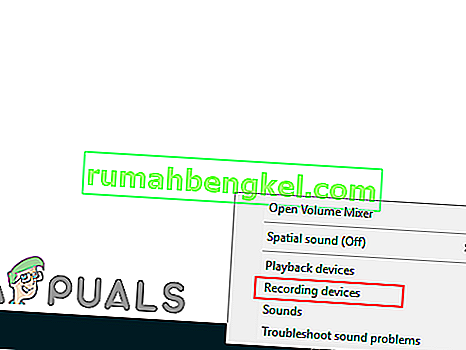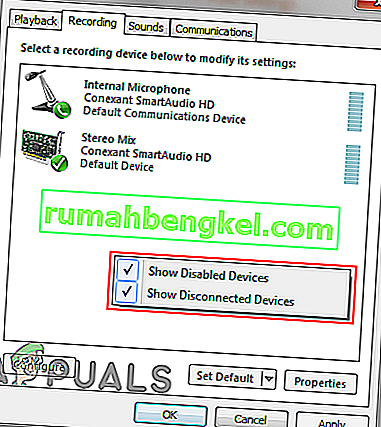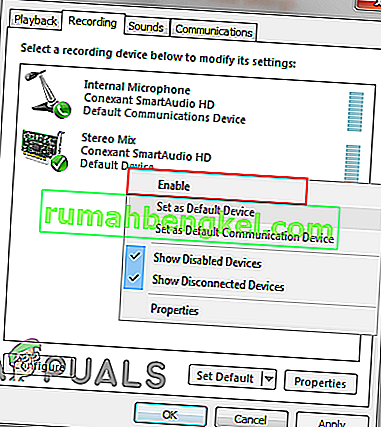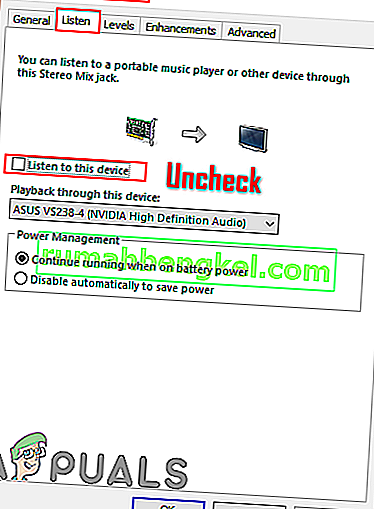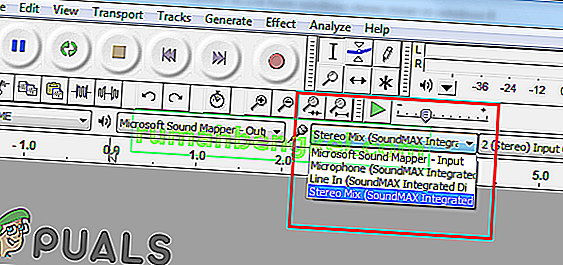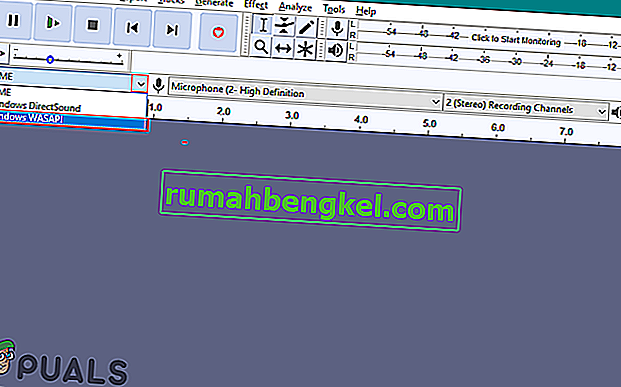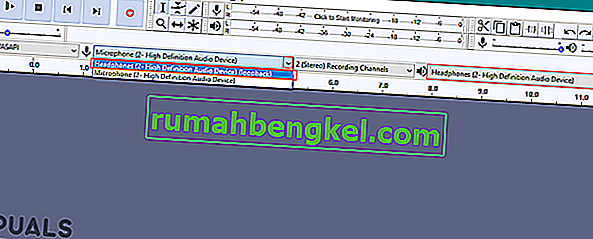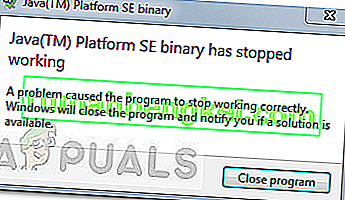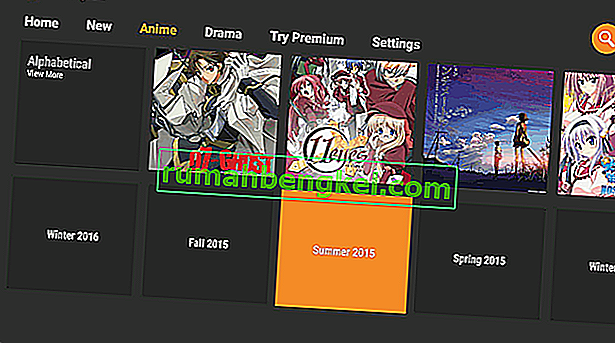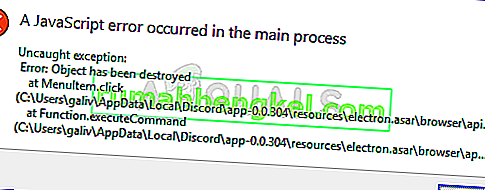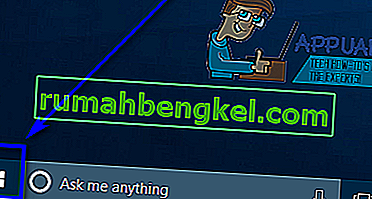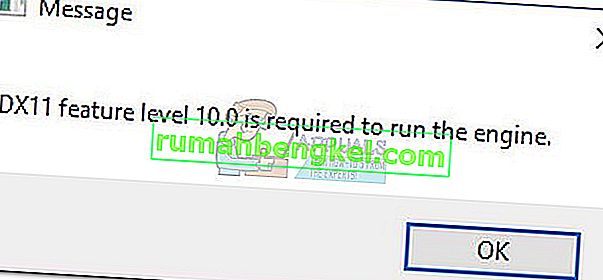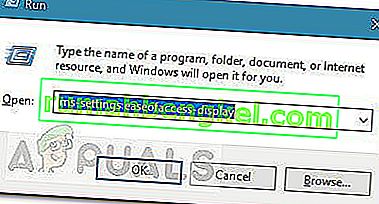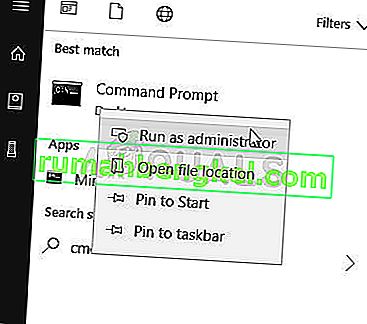때때로 사용자는 다른 이유로 PC의 오디오를 녹음해야합니다. Audacity는 녹음 및 편집을위한 최고의 오디오 응용 프로그램 중 하나입니다. 그러나 PC 오디오를 녹음하는 것은 마이크를 통해 음성을 녹음하는 것과 다릅니다. Audacity로 PC 오디오를 녹음하는 데 도움이되는 여러 가지 방법이 있습니다.

Audacity로 오디오 녹음
사용자는 Skype 통화, 다른 mp3의 음악을 녹음하거나 PC에서 실행중인 프로세스를 녹음해야 할 수 있습니다. Audacity로 PC 오디오를 녹음하는 데 몇 가지 다른 기능을 사용할 수 있습니다. PC에서 사용 가능한 방법을 선택할 수 있습니다.
스테레오 믹스를 사용하여 PC 오디오 녹음
스테레오 믹스를 사용하면 사용자가 스피커의 출력을 녹음 할 수 있으며이를 '듣는 내용'이라고도합니다. 이 기능은 특정 하드웨어에서만 지원됩니다. 그러나 요즘에는 예전처럼 일반적이지 않습니다. 하드웨어에 따라 스테레오 믹스가있는 경우 아래 단계를 따르십시오.
- 시스템 트레이에서 볼륨 아이콘을 마우스 오른쪽 버튼으로 클릭 하고 녹음 장치 옵션을 선택합니다.
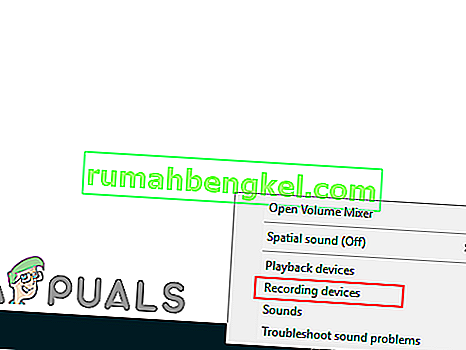
- 녹음 장치 창 에서 빈 공간을 마우스 오른쪽 버튼으로 클릭 하고 비활성화 된 장치 표시 옵션을 선택합니다.
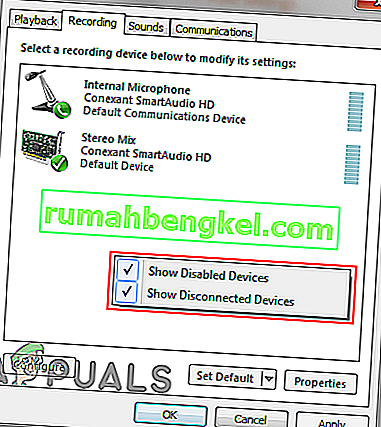
- 스테레오 믹스 장치를 찾아 마우스 오른쪽 버튼으로 클릭하고 활성화 옵션을 선택합니다.
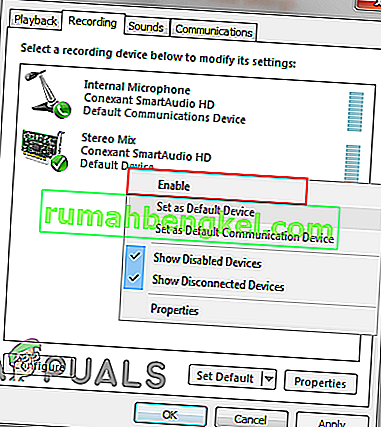
- 스테레오 믹스를 선택 하고 속성 버튼을 클릭 합니다. 듣기 탭으로 이동 하여 ' 이 장치 듣기 '옵션 을 선택 취소하십시오 . 클릭 확인을 속성 창을 닫습니다.
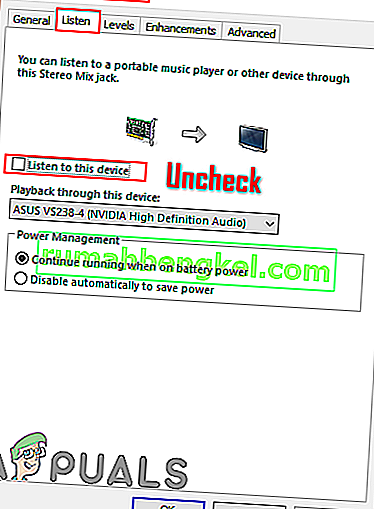
- Audacity 애플리케이션을 엽니 다 . 상단에 오디오 입력 및 출력을위한 메뉴 표시 줄이 있습니다.
- 녹음 (마이크) 옵션을 클릭 하고 스테레오 믹스 옵션을 선택합니다.
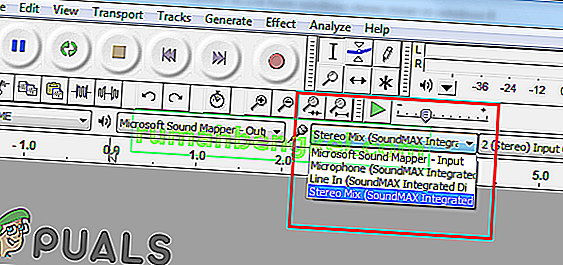
- 이제 녹음 버튼을 클릭하면 Audacity가 PC의 모든 사운드를 녹음합니다.
WASAPI를 사용하여 PC 오디오 녹음
PC에서 스테레오 믹스를 사용할 수없는 경우 WASAPI를 사용할 수 있습니다. Windows Audio Session API는 오디오 장치를 통해 대화하는 데 사용됩니다. Audacity는 애플리케이션과 오디오 재생 장치 간의 오디오 흐름을 제어 할 수 있습니다. WASAPI는 Audacity의 스테레오 믹스를위한 최고의 대안입니다. WASAPI를 통해 PC 오디오를 녹음하려면 아래 단계를 따르십시오.
- 바로 가기를 두 번 클릭하거나 Windows 검색 기능에서 Audacity를 검색하여 Audacity 응용 프로그램을 엽니 다 .
- 오디오 입력 / 출력 메뉴 표시 줄에서 첫 번째 옵션 을 클릭하고 아래와 같이 Windows WASAPI 를 선택합니다 .
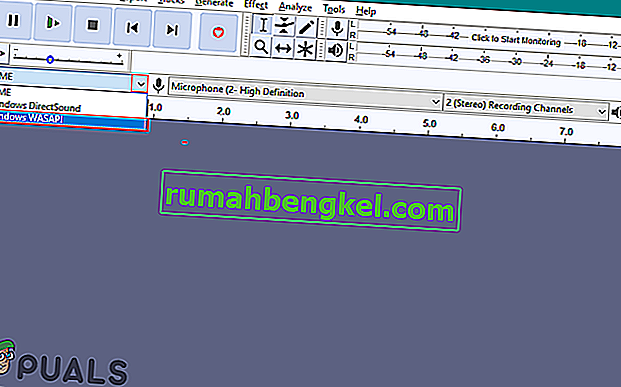
- 사용중인 오디오 출력 장치를 선택하십시오 . 출력 장치와 동일해야하지만 이름은 마지막에 루프백이있는 마이크 장치 를 선택합니다 .
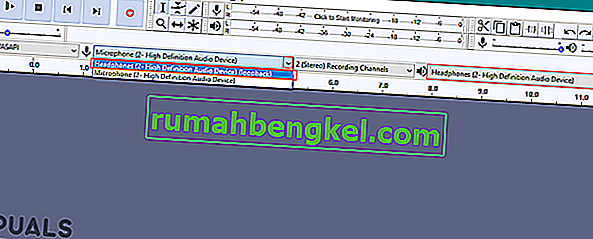
- 설정이 끝나면 녹음 버튼을 클릭하면 PC 오디오 녹음이 시작됩니다.
Audacity로 PC 오디오 녹음에 대한 FAQ
Original text
스테레오 믹스없이 녹음 할 수 있습니까?
Audacity Windows 10을 사용하여 내 컴퓨터에서 오디오를 녹음 할 수 있습니까? 예, 스테레오 믹스 또는 WASAPI를 사용하여 컴퓨터에서 나오는 오디오를 쉽게 녹음 할 수 있습니다.